Bemærk
Adgang til denne side kræver godkendelse. Du kan prøve at logge på eller ændre mapper.
Adgang til denne side kræver godkendelse. Du kan prøve at ændre mapper.
Vigtigt
Dette indhold er arkiveret og opdateres ikke. Du kan få den nyeste dokumentation i Nyheder eller ændringer i Business Central. Du kan få vist de seneste udgivelsesplaner i Udgivelsesplaner til Dynamics 365, Power Platform og Cloud for Industry.
| Aktiveret for | Offentlig forhåndsversion | Generel tilgængelighed |
|---|---|---|
| Brugere, automatisk |  6. sept. 2023 6. sept. 2023 |
 3. nov. 2023 3. nov. 2023 |
Forretningsværdi
Business Central validerer data for at forbedre deres nøjagtighed og pålidelighed. Når der er en fejl, viser Business Central en lille valideringsdialogboks med oplysninger. Vi har tilføjet handlinger i valideringsdialogbokse, der fører dig til problemet, så du kan løse det eller få Business Central til at ordne det for dig, når det er muligt. De klare og handlingsrettede oplysninger i valideringsmeddelelser hjælper dig med at rette fejl hurtigt, så du kan komme i gang.
Funktionsdetaljer
Validering af data hjælper med at reducere risikoen for fejl og uoverensstemmelser og forbedrer dataenes overordnede kvalitet. Men at finde fejl er én ting. At løse dem kan være noget helt andet. I den tidligere udgivelsesbølge introducerede vi handlinger i fejlmeddelelser, der enten fører dig til siden, hvor du kan rette en fejl eller få Business Central til at rette den for dig.
For at give dig endnu bedre mulighed for at rette fejl selv, tilføjer vi de samme muligheder i valideringsdialogbokse. Hvis du indtaster data, der forårsager en fejl, kan du gå til siden, hvor du kan løse problemet eller få Business Central til at gøre det for dig.
Ved godkendelse af en generel kladde ændrer godkenderen f.eks. finanskontoen ved en fejl. Business Central viser en inline valideringsfejl med handlinger.
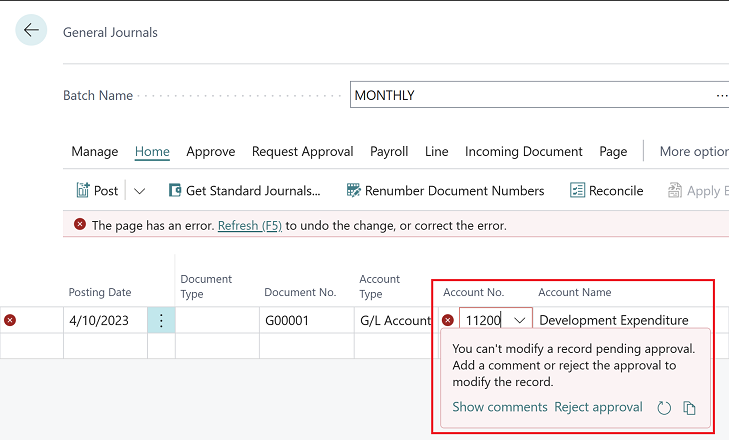
- Handlingen Vis kommentarer fører dig direkte til siden Godkendelseskommentarer, hvor du kan tilføje en kommentar om en ændring, fjerne behovet for at gennemse og finde en handling, der vil gøre det samme.
- Handlingen Afvis godkendelse afviser anmodningen om godkendelse og gør det muligt for godkenderen at foretage ændringen, hvilket fjerner behovet for at gennemse og finde en handling, der vil gøre det samme.
Hvis du vælger ikonet Opdater, fortrydes den ændring, som brugeren har foretaget. Ikonet Opdater er tilgængeligt i den indbyggede valideringsfejlmeddelelse, hvilket giver det mere sammenhæng og gør det lettere at få adgang til det.
Hvis du vælger ikonet Kopiér detaljer, kopieres de tekniske detaljer fra fejlen til dit udklipsholder, hvilket gør det nemt at dele oplysningerne til fejlfinding med support.
Brugere, der foretrækker tastaturnavigation, vil sætte pris på nem adgang til inline valideringsfejlhandlinger. Tastaturgenvejen Alt+Up åbner og sætter fokus på den første handling i en inline-valideringsfejl. Brug tasten Tabulering til at gennemgå de andre handlinger, der er tilgængelige i en inline valideringsfejl.
Fortæl os, hvad du synes
Hjælp os med at forbedre Dynamics 365 Business Central ved at diskutere idéer, komme med forslag og give feedback. Bruge forummet på https://aka.ms/bcideas.